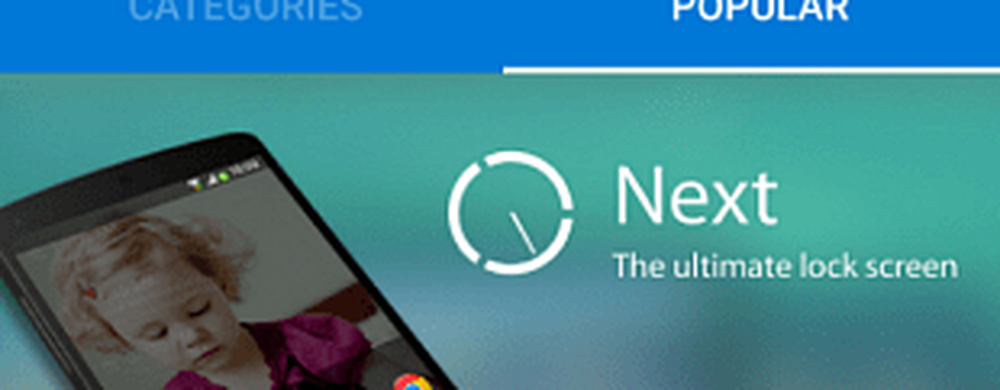Comment trouver votre clé de produit après la mise à niveau vers Windows 10

Avec la version 10586, cela n’est pas aussi clairement défini car toutes les mises à niveau de la mise à jour de novembre sont automatiquement définies comme provenant d’un canal de vente au détail. En ce qui concerne le dépannage des problèmes liés à l'activation du produit, cela ajoute un peu de complication, car les ordinateurs concernés par la mise à niveau, en particulier les licences commerciales, utiliseront une clé de produit par défaut utilisée par Windows 10 Home et Pro..
Une amélioration introduite avec la mise à jour de novembre est la possibilité d’utiliser votre clé de produit Retail ou OEM pour activer Windows 10. Le problème réside dans le fait que vous effectuez une mise à niveau vers Windows 10, en particulier à partir de Windows 8, et que vous rencontrez des problèmes lors de l’activation du produit. t ont une clé de produit. Heureusement, il existe un utilitaire gratuit appelé ShowKeyPlus ça va le trouver pour vous. Voici comment ça fonctionne.
Rechercher la clé de produit Windows 10 après la mise à niveau
Après l'avoir téléchargé, extrayez le fichier zip puis lancez ShowKeyPlus.exe.
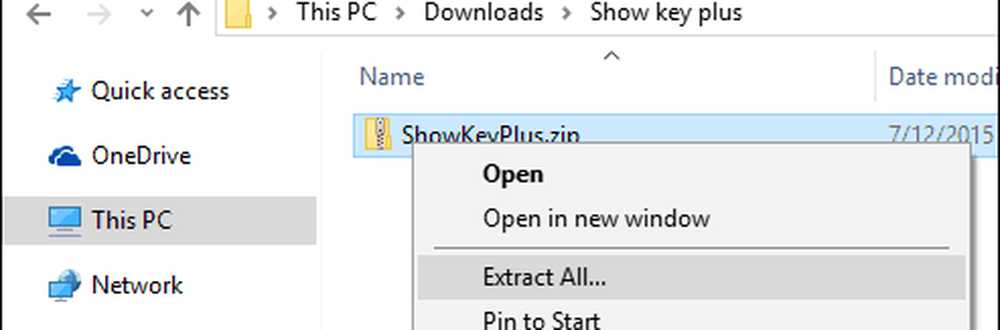
Immédiatement, ShowKeyPlus révélera les informations de votre clé de produit et de votre licence, telles que:
- Nom du produit
- Produit ID
- La clé actuellement installée, qui est la clé de produit générique utilisée par Windows 10 en fonction de l'édition installée.
- La clé de produit d'origine. Ceci peut être votre clé de produit Windows 7 ou Windows 8 ou votre clé de produit OEM avant la mise à niveau. C’est la clé de produit que vous voulez si vous rencontrez des problèmes d’activation de produit dans Windows 10.
- Clé OEM OU Retail: ShowKeyPlus vérifiera la présence d'un marqueur OEM; c'est ainsi que les grands fournisseurs de noms activent plusieurs machines à l'usine Windows.
Si vous rencontrez des problèmes d'activation du produit, une fois que vous avez utilisé ShowKeyPlus pour rechercher votre clé de produit d'origine, vous pouvez l'utiliser pour mettre à jour les valeurs de la clé de produit dans Windows 10..

Copiez la clé de produit et accédez à Paramètres> Mise à jour et sécurité> Activation.
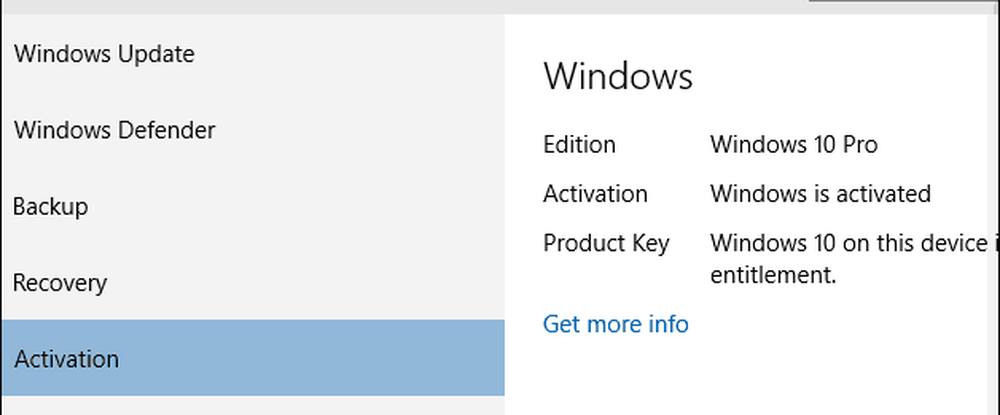
Puis sélectionnez le Changer la clé du produit boutonet le coller dans. Redémarrez Windows 10 et vous devriez être activé.
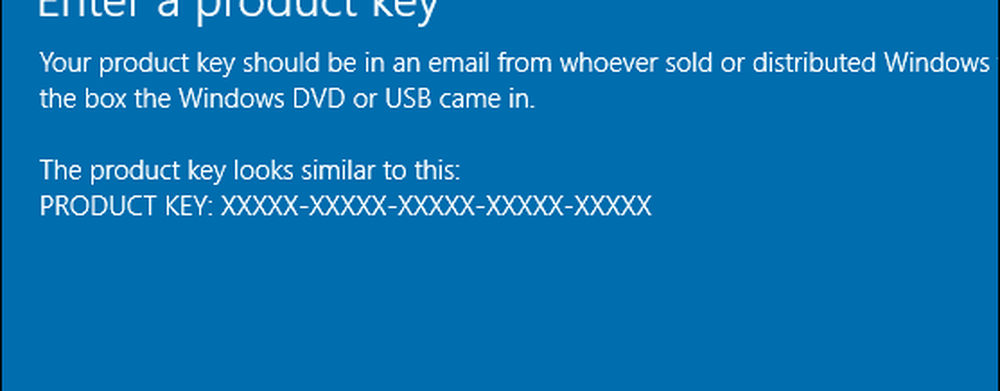
Vous pouvez également utiliser ShowKeyPlus pour rechercher votre clé de produit à partir d’une sauvegarde Windows, ainsi que pour vérifier l’édition à laquelle votre clé de produit est associée. Vérifier la clé de produit une fonction. Un joyau pratique à avoir dans votre boîte à outils technologique.
Télécharger ShowKeyPlus à partir de GitHub